
!!install_ar230270_Pol.book 1 ページ 2004年2月23日 月曜日 午前10時30分
AR-M236
AR-M276
CYFROWE URZĄDZENIE
WIELOFUNKCYJNE
MODEL
INSTRUKCJA INSTALACJI
OPROGRAMOWANIA
• WPROWADZENIE
• OPROGRAMOWANIE DLA
SHARP AR-M230/M270
• PRZED INSTALACJĄ
• INSTALOWANIE
OPROGRAMOWANIA
• PODŁĄCZENIE DO
KOMPUTERA
• KONFIGUROWANIE STEROWNIKA
DRUKARKI
• JAK KORZYSTAĆ Z INSTRUKCJI
OBSŁUGI ONLINE
• ROZWIĄZYWANIE PROBLEMÓW
...............................................
.....................................
.........................
..............................
.............................
..................................................
..................................
......
Str.
i
2
2
3
11
12
13
14
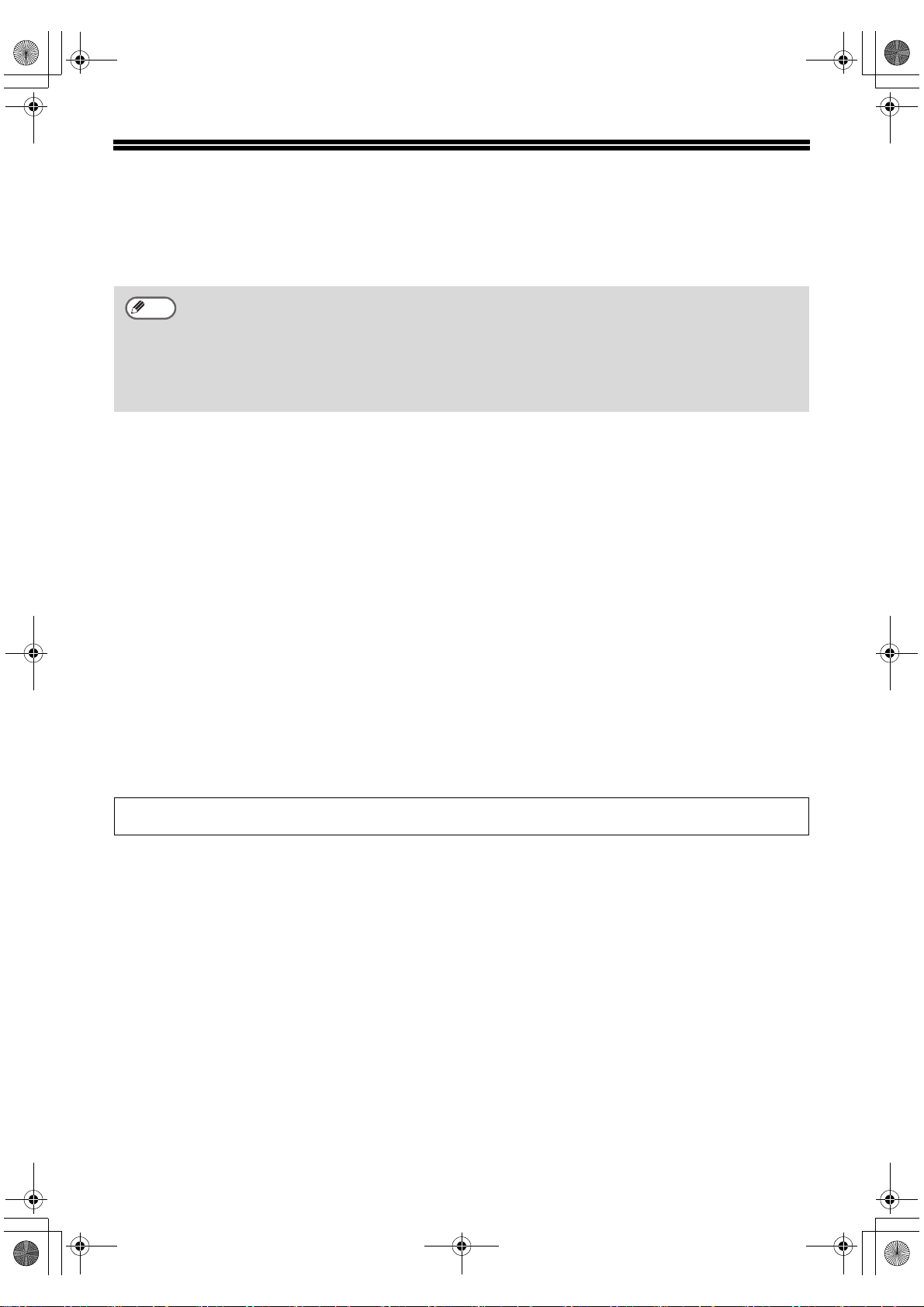
!!install_ar230270_Pol.book 2 ページ 2004年2月23日 月曜日 午前10時30分
WPROWADZENIE
Niniejsza instrukcja obsługi objaśnia, jak zainstalować i skonfigurować oprogramowanie wymagane
do funkcji drukarki w urządzeniu. Ponadto został tu wyjaśniony sposób przeglądania Instrukcji
obsługi Online.
Uwaga
• Przedstawione w tej instrukcji okna dialogowe pochodzą głównie z Windows® XP. W innych
wersjach Windows® niektóre okna mogą się różnić od przedstawionych w tej instrukcji.
• Tam gdzie w instrukcji pojawia się symbol "AR-XXXX", należy zastąpić "XXXX" nazwą
wybranego modelu. Aby sprawdzić nazwę swojego modelu, patrz "NAZWY CZĘŚCI I ICH
FUNKCJE" w instrukcji obsługi kopiarki.
• W niniejszej instrukcji "SHARP Digital Multifunctional System AR-M230/M270 Series Software
CD-ROM" nazywany jest dalej po prostu "CD-ROM".
Uznanie praw Znaków Towarowych
• System operacyjny Microsoft® Windows® jest znakiem towarowym zastrzeżonym dla Microsoft
Corporation w USA i innych krajach.
•Windows
są znakami towarowymi zastrzeżonymi dla Microsoft Corporation w USA i innych krajach.
•Acrobat
zastrzeżone. Adobe, nazwa i logo, Acrobat, nazwa i logo, są znakami towarowymi Adobe Systems
Incorporated.
• IBM oraz PC/AT są znakami towarowymi firmy International Business Machines Corporation.
• Wszystkie inne znaki towarowe zastrzeżone są własnością ich poszczególnych właścicieli.
®
95, Windows® 98, Windows® Me, Windows NT® 4.0, Windows® 2000, i Windows® XP
®
Reader Prawa Autorskie© 1987- 2002 dla Adobe Systems Incorporated. Wszelkie prawa
LICENCJA OPROGRAMOWANIA
LICENCJA OPROGRAMOWANIA pojawi się w czasie instalacji programu z CD-ROMu. Korzystając z
całości lub części oprogramowania zgadzasz się na wiążące warunki LICENCJI OPROGRAMOWANIA.
Ekrany, komunikaty i nazwy przycisków w instrukcji i w urządzeniu mogą się różnić ze względu na ulepszenia i
modyfikacje wprowadzane w produkcie.
i
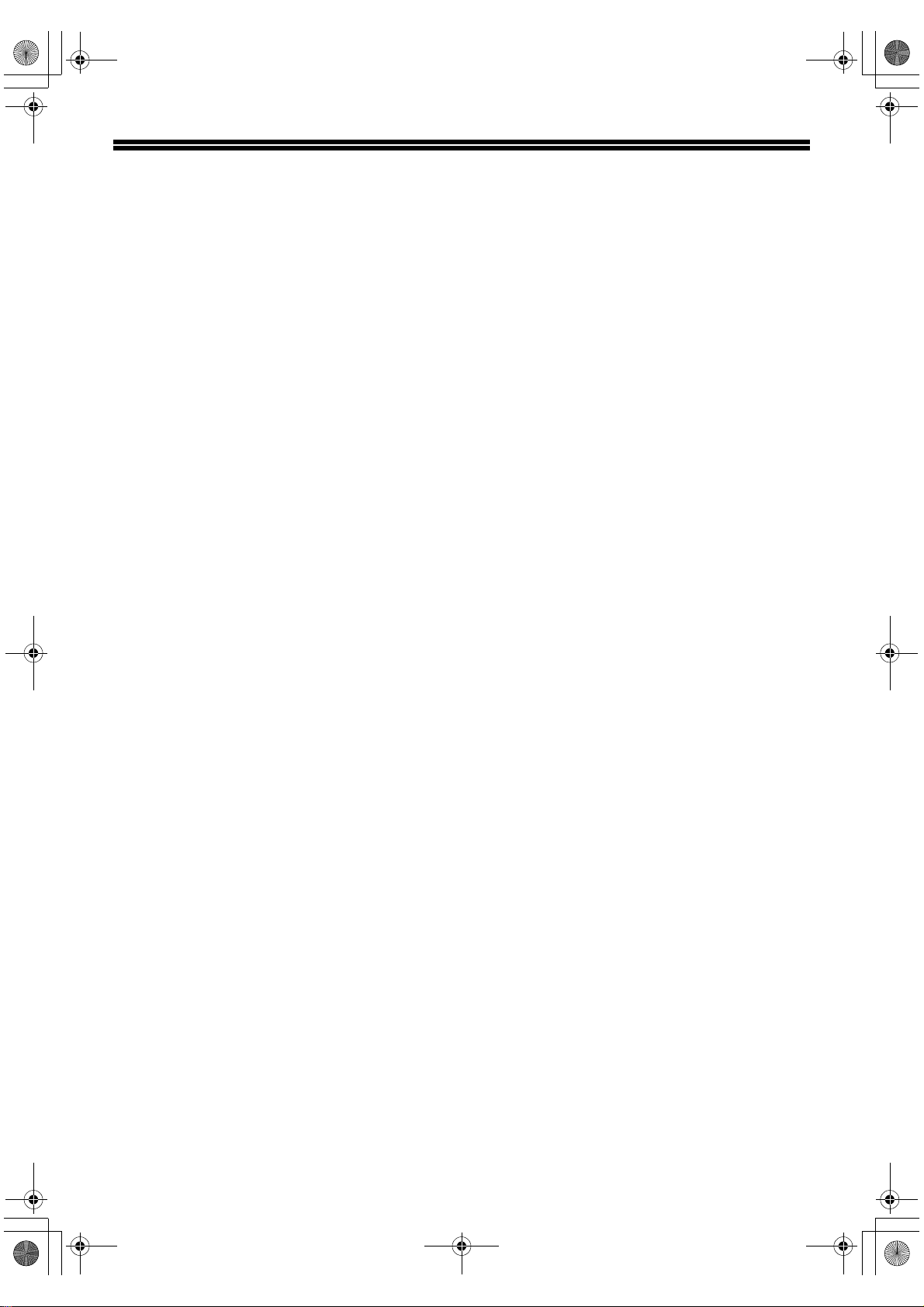
!!install_ar230270_Pol.book 1 ページ 2004年2月23日 月曜日 午前10時30分
SPIS TREŚCI
OPROGRAMOWANIE DLA SHARP AR-M230/M270.......................................................... 2
PRZED INSTALACJĄ............................................................................................................ 2
●
WYMAGANIA SPRZĘTOWE I PROGRAMOWE.......................................................................... 2
●
ŚRODOWISKO INSTALACJI I PROCEDURY INSTALACJI ........................................................ 2
INSTALOWANIE OPROGRAMOWANIA .............................................................................. 3
●
INSTALACJA TYPOWA (wyłącznie USB).................................................................................... 3
●
INSTALACJA WŁASNA...............................................................................................................5
PODŁĄCZENIE DO KOMPUTERA..................................................................................... 11
●
PODŁĄCZANIE KABLA USB ....................................................................................................11
●
PODŁĄCZANIE KABLA RÓWNOLEGŁEGO .............................................................................11
KONFIGUROWANIE STEROWNIKA DRUKARKI.............................................................. 12
JAK KORZYSTAĆ Z INSTRUKCJI OBSŁUGI ONLINE..................................................... 13
ROZWIĄZYWANIE PROBLEMÓW..................................................................................... 14
1
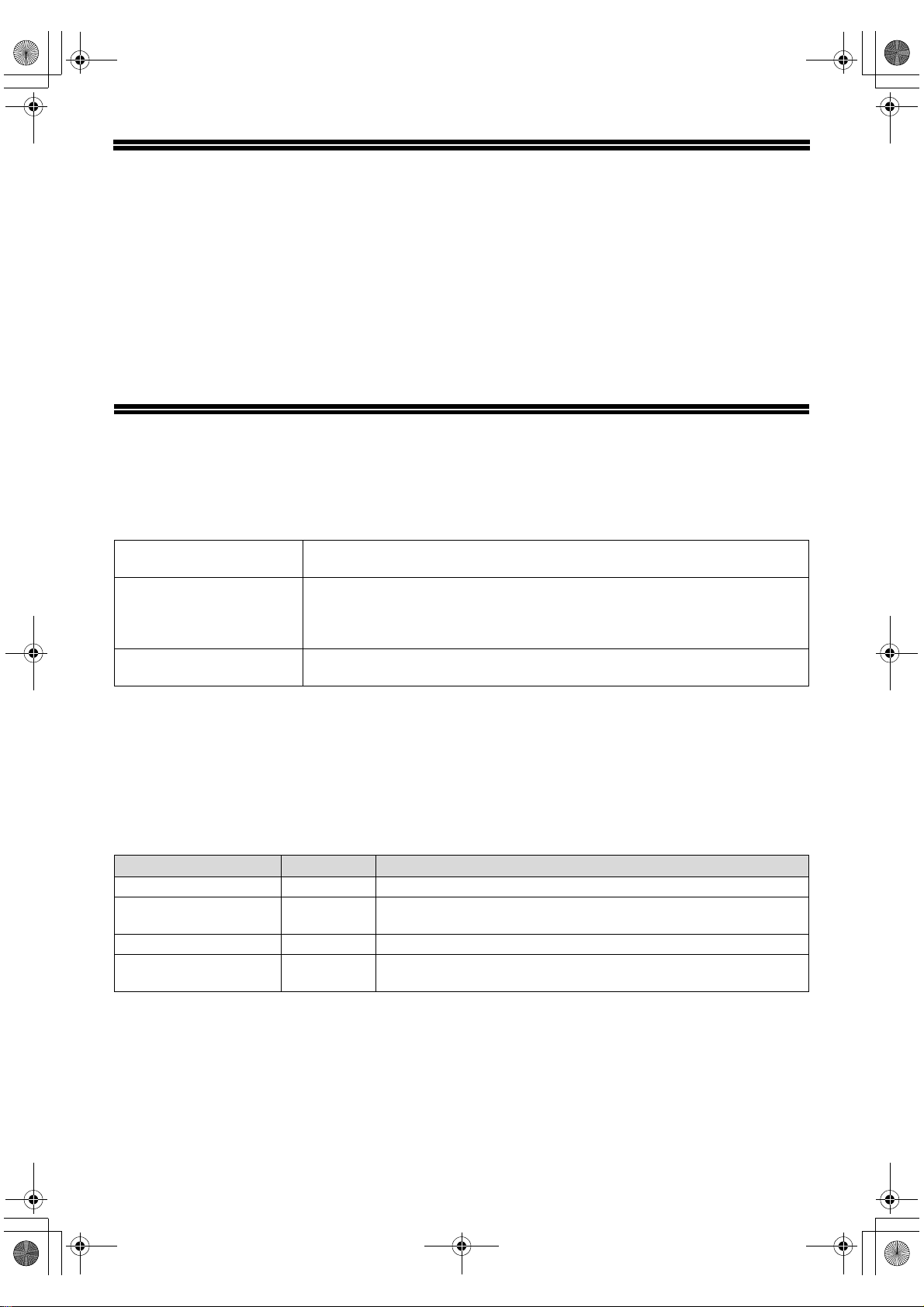
!!install_ar230270_Pol.book 2 ページ 2004年2月23日 月曜日 午前10時30分
OPROGRAMOWANIE DLA SHARP
AR-M230/M270
Dołączony do urządzenia CD-ROM zawiera następujące oprogramowanie:
• Sterownik drukarki
Sterownik drukarki umożliwia korzystanie z funkcji drukarki w urządzeniu.
• Acrobat Reader 5.0
Program, który pozwala na przeglądanie na twoim komputerze instrukcji obsługi online dla
drukarki.
PRZED INSTALACJĄ
WYMAGANIA SPRZĘTOWE I PROGRAMOWE
Sprawdź następujące wymagania sprzętowe i programowe, zanim zainstalujesz oprogramowanie.
Typ komputera Komputer IBM PC/AT lub kompatybilny, wyposażony w USB 2.0/1.1*1 lub łącze
dwukierunkowe, równoległe (IEEE 1284)
System operacyjny Windows 95, Windows 98, Windows Me,
Windows NT Workstation 4.0 (Service Pack 5 lub późniejszy)
Windows 2000 Professional*2, Windows XP Professional*2,
Windows XP Home Edition
Inne wymagania sprzętowe Środowisko, w którym jeden z wymienionych powyżej systemów operacyjnych
może w pełni działać
*1 Modele z zainstalowanym oprogramowaniem, kompatybilnym z Windows 98, Windows Me, Windows 2000
Professional, Windows XP Professional lub Windows XP Home Edition, wyposażone w łącze USB jako
standard.
*2 Aby zainstalować oprogramowanie korzystając z instalatora, potrzebne są uprawnienia administratora.
*2
*2
,
ŚRODOWISKO INSTALACJI I PROCEDURY INSTALACJI
Postępuj zgodnie z procedurą instalacyjną odpowiednią dla twojego systemu operacyjnego i rodzajem kabla
wg poniższej tabelki.
System operacyjny Kabel Procedura instalacji
Windows 98/Me/2000/XP USB* INSTALACJA TYPOWA (wyłącznie USB) (str. 3)
Windows XP USB*/
Równoległy
Windows 98/Me/2000 USB* Instalacja pod Windows 98/Me/2000 (kabel USB) (str. 7)
Windows 95/98/Me/
NT 4.0/2000
Jeżeli urządzenie jest podłączone za pośrednictwem kabla USB, zaleca się użycie instalacji typowej.
*
Równoległy Instalacja pod Windows 95/98/Me/NT 4.0/2000 (kabel równoległy)
Instalacja pod Windows XP (kabel USB/równoległy) (str. 5)
(str. 9)
2
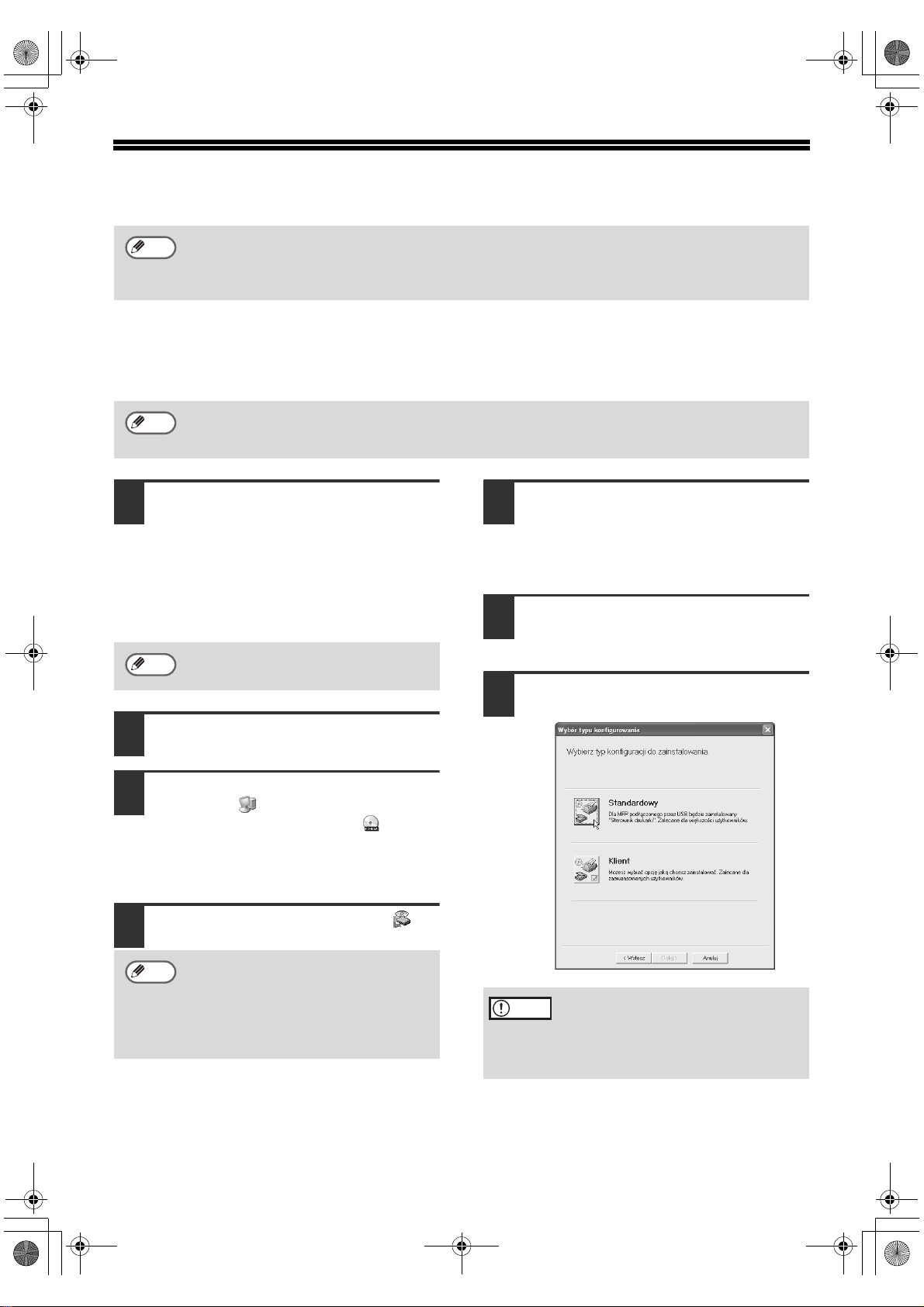
!!install_ar230270_Pol.book 3 ページ 2004年2月23日 月曜日 午前10時30分
INSTALOWANIE OPROGRAMOWANIA
Uwaga
Jeśli pojawi się komunikat o błędzie, postępuj zgodnie z instrukcjami na ekranie, aby rozwiązać
problem. Po rozwiązaniu problemu procedura instalowania będzie kontynuowana. W przypadku
niektórych problemów będziesz musiał kliknąć przycisk "Anuluj" i opuścić instalatora. W takim
przypadku po rozwiązaniu problemu zainstaluj ponownie oprogramowanie od początku.
INSTALACJA TYPOWA (wyłącznie USB)
Procedura instalacji typowej oprogramowania została wyjaśniona poniżej. Jeżeli urządzenie jest
podłączone za pośrednictwem kabla USB, zaleca się użycie instalacji typowej.
Uwaga
1
Uwaga
2
Instalacja typowa może zostać użyta wyłącznie, jeżeli urządzenie zostało podłączone za
pośrednictwem kabla USB. Jeżeli urządzenie zostało podłączone za pomocą kabla równoległego,
należy wykonać procedurę instalacji własnej (str. 5).
Kabel USB nie może być podłączony
do urządzenia. Zanim przystąpisz do
dalszych czynności, upewnij się, że
kabel nie jest podłączony.
Jeśli kabel jest podłączony, pojawi się
okno Plug and Play. Jeśli to nastąpi,
kliknij przycisk "Anuluj", aby zamknąć
okno i rozłączyć kabel.
Kabel zostanie podłączony w punkcie 9.
Włóż płytę CD-ROM do napędu
CD-ROM.
Zostaje wyświetlone okno "Umowa
5
licencyjna". Po przeczytaniu należy
kliknąć przycisk "Tak", aby potwierdzić
zrozumienie i zaakceptowanie
postanowień umowy licencyjnej.
Po pojawieniu się komunikatu
6
potwierdzającego w oknie "Witamy",
kliknij przycisk "Dalej".
Kliknij przycisk "Standardowy".
7
Postępuj zgodnie z instrukcjami w oknie.
Kliknij przycisk "start", kliknij "Mój
3
komputer" ( ), a następnie kliknij
podwójnie ikonę CD-ROMu ( ).
W Windows 98/Me/2000 kliknij podwójnie
"Mój komputer", a następnie kliknij
podwójnie ikonę CD-ROMu.
Kliknij podwójnie ikonę "Setup" ( ).
4
Uwaga
Jeśli po podwójnym kliknięciu ikony
"Setup" pojawi się okno wyboru
języka, wybierz pożądany język i
kliknij przycisk "Dalej". (Normalnie
właściwy język wybierany jest
automatycznie.)
.
Ostrzezenie
Jeśli pracujesz w systemie Windows
2000/XP i pojawi się ostrzeżenie
odnośnie testów logo Windows lub
podpisu cyfrowego, kliknij "Mimo to
kontynuuj" lub "Tak".
3
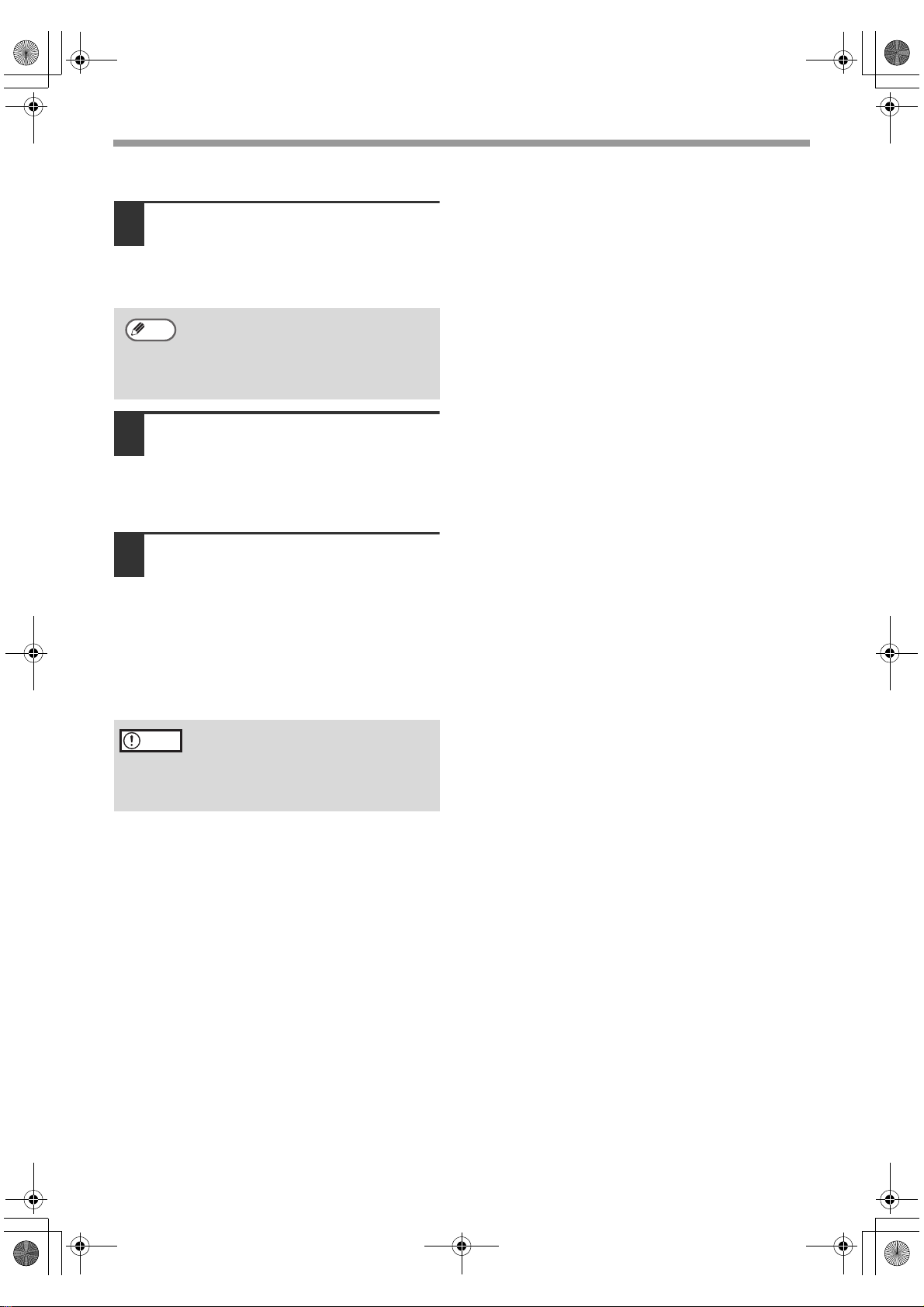
!!install_ar230270_Pol.book 4 ページ 2004年2月23日 月曜日 午前10時30分
INSTALOWANIE OPROGRAMOWANIA
Gdy pojawi się okno "Zakończ", kliknij
8
przycisk "Zamknij".
Zostaje wyświetlony komunikat
nakazujący podłączyć urządzenie do
komputera. Kliknij przycisk "OK".
Uwaga
9
10
Ostrzezenie
Po instalacji może się pojawić
komunikat zalecający zrestartowanie
komputera. W tym przypadku kliknij
przycisk "Tak", aby zrestartować
komputer.
Sprawdź, czy zasilanie jest włączone w
urządzeniu, a następnie podłącz kabel
USB. (str. 11)
Windows wykryje urządzenie i pojawi się
okno Plug and Play.
Rozpocznij instalację sterownika
drukarki.
W oknie dialogowym "Kreator
znajdowania nowego sprzętu" pojawi się
"SHARP AR-XXXX". Wybierz "Zainstaluj
oprogramowanie automatycznie
(zalecane)" i kliknij przycisk "Dalej".
Postępuj zgodnie z instrukcjami na
ekranie.
Jeśli pracujesz w systemie Windows
.
2000/XP i pojawi się ostrzeżenie
odnośnie testów logo Windows lub
podpisu cyfrowego, kliknij "Mimo to
kontynuuj" lub "Tak".
Na tym kończy się instalacja
oprogramowania.
Po przeprowadzeniu instalacji sprawdź ustawienia
drukarki według instrukcji podanych w części
"KONFIGUROWANIE STEROWNIKA DRUKARKI"
(str. 12).
4

!!install_ar230270_Pol.book 5 ページ 2004年2月23日 月曜日 午前10時30分
INSTALOWANIE OPROGRAMOWANIA
INSTALACJA WŁASNA
Poniżej zostanie wyjaśniona procedura instalacji własnej. Procedury tej należy używać w przypadku
podłączenia urządzenia za pomocą kabla równoległego lub, kiedy urządzeni jest wykorzystywane
jako udostępniana drukarka w sieci.
Instalacja pod Windows XP (kabel USB/równoległy)
Kabel USB lub równoległy nie może być
1
podłączony do urządzenia. Zanim
przystąpisz do dalszych czynności,
upewnij się, że kabel nie jest podłączony.
Jeśli kabel jest podłączony, pojawi się
okno Plug and Play. Jeśli to nastąpi,
kliknij przycisk "Anuluj", aby zamknąć
okno i rozłączyć kabel.
Uwaga
2
3
4
Uwaga
Kabel zostanie podłączony w punkcie
15.
Włóż płytę CD-ROM do napędu
CD-ROM.
Kliknij przycisk "start", kliknij "Mój
komputer" ( ), a następnie kliknij
podwójnie ikonę CD-ROMu ( ).
Kliknij podwójnie ikonę "Setup" ( ).
Jeśli po podwójnym kliknięciu ikony
"Setup" pojawi się okno wyboru
języka, wybierz pożądany język i
kliknij przycisk "Dalej". (Normalnie
właściwy język wybierany jest
automatycznie.)
Kliknij przycisk "Klient".
7
Kliknij przycisk "Sterownik drukarki".
8
Aby przejrzeć informacje o
oprogramowaniu, kliknij przycisk
"Wyświetl plik README".
Zostaje wyświetlone okno "Umowa
5
licencyjna". Po przeczytaniu należy
kliknąć przycisk "Tak", aby potwierdzić
zrozumienie i zaakceptowanie
postanowień umowy licencyjnej.
Po pojawieniu się komunikatu
6
potwierdzającego w oknie "Witamy",
kliknij przycisk "Dalej".
Kliknij przycisk "Dalej".
9
5

!!install_ar230270_Pol.book 6 ページ 2004年2月23日 月曜日 午前10時30分
INSTALOWANIE OPROGRAMOWANIA
Jeśli zostaniesz zapytany, jak
10
podłączona jest drukarka, wybierz
"Podłączona do tego komputera" a
następnie kliknij przycisk "Dalej".
Wyświetlone zostanie okno
11
potwierdzenia. Sprawdź dane i kliknij
przycisk "Dalej".
Kliknij przycisk "Dalej".
12
Rozpocznij instalację sterownika drukarki.
Jeśli poniższe okno pojawi się w
.
Ostrzezenie
czasie kopiowania plików (ten
komunikat może pojawić się więcej
niż raz), kliknij przycisk "Mimo to
kontynuuj".
Podłącz kabel łączący do urządzenia i
15
do komputera. (str. 11).
•Jeśli używasz kabla USB, upewnij się,
że urządzenie jest włączone, a
następnie podłącz kabel.
•Jeśli używasz kabla równoległego,
wyłącz urządzenie i komputer, podłącz
kabel, włącz urządzenie, a następnie
włącz komputer.
Windows wykryje urządzenie i pojawi się
okno Plug and Play.
Rozpocznij instalację sterownika
16
drukarki.
W oknie dialogowym "Kreator
znajdowania nowego sprzętu" pojawi się
"SHARP AR-XXXX". Wybierz "Zainstaluj
oprogramowanie automatycznie
(zalecane)" i kliknij przycisk "Dalej".
Postępuj zgodnie z instrukcjami na
ekranie.
Jeśli pojawi się okno z ostrzeżeniem
.
Ostrzezenie
Na tym kończy się instalacja
oprogramowania.
Po przeprowadzeniu instalacji sprawdź ustawienia
drukarki według instrukcji podanych w części
"KONFIGUROWANIE STEROWNIKA DRUKARKI"
(str. 12).
"Uzyskanie logo Windows", kliknij
przycisk "Mimo to kontynuuj".
Gdy pojawi się "Zakończono instalację
13
programu.", kliknij przycisk "OK".
Kliknij przycisk "Zamknij".
14
Zostaje wyświetlony komunikat
nakazujący podłączyć urządzenie do
komputera. Kliknij przycisk "OK".
Uwaga
Po instalacji może się pojawić
komunikat zalecający zrestartowanie
komputera. W tym przypadku kliknij
przycisk "Tak", aby zrestartować
komputer.
6

!!install_ar230270_Pol.book 7 ページ 2004年2月23日 月曜日 午前10時30分
INSTALOWANIE OPROGRAMOWANIA
Instalacja pod Windows 98/Me/2000 (kabel USB)
Kabel USB nie może być podłączony
1
do urządzenia. Zanim przystąpisz do
dalszych czynności, upewnij się, że
kabel nie jest podłączony.
Jeśli kabel jest podłączony, pojawi się
okno Plug and Play. Jeśli tak się stanie,
kliknij przycisk "Anuluj", aby zamknąć to
okno, i odłącz kabel.
Uwaga
2
3
4
Uwaga
Kabel zostanie podłączony w punkcie 16.
Włóż płytę CD-ROM do napędu
CD-ROM.
Kliknij podwójnie "Mój komputer" ( ),
a następnie kliknij podwójnie ikonę
CD-ROMu ( ).
Kliknij podwójnie ikonę "Setup" ( ).
Jeśli po podwójnym kliknięciu ikony
"Setup" pojawi się okno wyboru
języka, wybierz pożądany język i
kliknij przycisk "Dalej". (Normalnie
właściwy język wybierany jest
automatycznie.)
Kliknij przycisk "Klient".
7
Kliknij przycisk "Sterownik drukarki".
8
Aby przejrzeć informacje o
oprogramowaniu, kliknij przycisk
"Wyświetl plik README".
Zostaje wyświetlone okno "Umowa
5
licencyjna". Po przeczytaniu należy
kliknąć przycisk "Tak", aby potwierdzić
zrozumienie i zaakceptowanie
postanowień umowy licencyjnej.
Po pojawieniu się komunikatu
6
potwierdzającego w oknie "Witamy"
kliknij przycisk "Dalej".
Kliknij przycisk "Dalej".
9
Jeśli zostaniesz zapytany, jak
10
podłączona jest drukarka, wybierz
"Podłączona do tego komputera" i
kliknij przycisk "Dalej".
7

!!install_ar230270_Pol.book 8 ページ 2004年2月23日 月曜日 午前10時30分
INSTALOWANIE OPROGRAMOWANIA
Jeśli pojawi się okno wyboru łącza,
11
wybierz "USB" i kliknij przycisk "Dalej".
Wyświetlone zostanie okno
12
potwierdzenia. Sprawdź dane i kliknij
przycisk "Dalej".
Kliknij przycisk "Dalej".
13
W Windows 98/Me kliknij przycisk "Tak".
Rozpocznij instalację sterownika drukarki.
Jeśli w Windows 2000 w czasie
.
Ostrzezenie
kopiowania plików pojawi się
poniższe okno (komunikat może się
pojawić więcej niż raz), kliknij przycisk
"Tak".
Kliknij przycisk "Zamknij".
15
Zostaje wyświetlony komunikat
nakazujący podłączyć urządzenie do
komputera. Kliknij przycisk "OK".
Uwaga
16
17
Na tym kończy się instalacja
oprogramowania.
Po przeprowadzeniu instalacji sprawdź ustawienia
drukarki według instrukcji podanych w części
"KONFIGUROWANIE STEROWNIKA DRUKARKI"
(str. 12).
Po instalacji może się pojawić
komunikat zalecający zrestartowanie
komputera. W tym przypadku kliknij
przycisk "Tak", aby zrestartować
komputer.
Sprawdź, czy zasilanie jest włączone w
urządzeniu, a następnie podłącz kabel
USB. (str. 11)
Windows wykryje urządzenie i pojawi się
okno Plug and Play.
Postępuj zgodnie z poleceniami w
oknie Plug and Play, które pojawiają
się w twojej wersji Windows, aby
rozpocząć instalację.
Jeżeli pojawi się "Zakończono
14
instalację programu.", kliknij przycisk
"OK".
8

!!install_ar230270_Pol.book 9 ページ 2004年2月23日 月曜日 午前10時30分
INSTALOWANIE OPROGRAMOWANIA
Instalacja pod Windows 95/98/Me/NT 4.0/2000 (kabel równoległy)
Kabel równoległy nie może być
1
podłączony do urządzenia. Zanim
przystąpisz do dalszych czynności,
upewnij się, że kabel nie jest podłączony.
Jeśli kabel jest podłączony, pojawi się
okno Plug and Play. Jeśli tak się stanie,
kliknij przycisk "Anuluj", aby zamknąć
okno, i rozłącz kabel.
Uwaga
2
3
4
Uwaga
Kabel zostanie podłączony w punkcie 17.
Włóż płytę CD-ROM do napędu
CD-ROM.
Kliknij podwójnie "Mój komputer" ( ),
a następnie kliknij podwójnie ikonę
CD-ROMu ( ).
Kliknij podwójnie ikonę "Setup" ( ).
Jeśli po podwójnym kliknięciu ikony
"Setup" pojawi się okno wyboru
języka, wybierz pożądany język i kliknij
przycisk "Dalej". (Normalnie właściwy
język wybierany jest automatycznie.)
Kliknij przycisk "Sterownik drukarki".
8
Aby przejrzeć informacje o
oprogramowaniu, kliknij przycisk
"Wyświetl plik README".
Kliknij przycisk "Dalej".
9
Jeśli używasz Windows 95/NT 4.0,
przejdź do punktu 12.
Jeśli zostaniesz zapytany, jak
10
podłączona jest drukarka, wybierz
"Podłączona do tego komputera", a
następnie kliknij przycisk "Dalej".
Zostaje wyświetlone okno "Umowa
5
licencyjna". Po przeczytaniu należy
kliknąć przycisk "Tak", aby potwierdzić
zrozumienie i zaakceptowanie
postanowień umowy licencyjnej.
Po pojawieniu się komunikatu
6
potwierdzającego w oknie "Witamy",
kliknij przycisk "Dalej".
Kliknij przycisk "Klient".
7
9

!!install_ar230270_Pol.book 10 ページ 2004年2月23日 月曜日 午前10時30分
INSTALOWANIE OPROGRAMOWANIA
Gdy pojawi się okno wyboru łącza, wybierz
11
"Równoległy" i kliknij przycisk "Dalej".
Wybierz port drukarki i kliknij przycisk
12
"Dalej".
Wybierz "LPT1" jako port drukarki.
Gdy pojawi się "Zakończono instalację
15
programu.", kliknij przycisk "OK".
Kliknij przycisk "Zamknij".
16
Zostaje wyświetlony komunikat
nakazujący podłączyć urządzenie do
komputera. Kliknij przycisk "OK".
Uwaga
17
Po podłączeniu urządzenia do komputera, włącz
urządzenie, a następnie włącz komputer.
Na tym kończy się instalacja oprogramowania.
Po przeprowadzeniu instalacji sprawdź ustawienia
drukarki według instrukcji podanych w części
"KONFIGUROWANIE STEROWNIKA DRUKARKI"
(str. 12).
Po instalacji może pojawić się
komunikat zalecający zrestartowanie
komputera. W tym przypadku kliknij
przycisk "Tak", aby zrestartować
komputer.
Wyłącz zasilanie komputera i urządzenia
i podłącz urządzenie do komputera
kablem równoległym. (str. 11)
Uwaga
13
14
Jeśli nie pojawia się "LPT1", to
znaczy, że inna drukarka lub sprzęt
peryferyjny korzysta z LPT1. W tym
przypadku kontynuuj instalację, a po
zakończeniu instalacji zmień
ustawienia portu, tak aby urządzenie
mogło korzystać z LPT1. Ta
procedura jest objaśniona w "Inna
drukarka korzysta z portu
równoległego (jeżeli używasz kabla
równoległego)" na stronie 14.
Jeżeli pojawi się okno wyboru modelu,
wybierz nazwę modelu swojego
urządzenia. Kliknij przycisk "Dalej".
Aby znaleźć nazwę swojego modelu,
patrz "NAZWY CZĘŚCI I ICH FUNKCJE"
w instrukcji obsługi kopiarki.
Kliknij przycisk "Dalej".
W Windows 95/98/Me/NT 4.0 kliknij
przycisk "Tak".
Rozpocznij instalację sterownika drukarki.
10

!!install_ar230270_Pol.book 11 ページ 2004年2月23日 月曜日 午前10時30分
PODŁĄCZENIE DO KOMPUTERA
Postępuj zgodnie z poniższą procedurą, aby podłączyć urządzenie do komputera.
Kable interfejsu do połączenia urządzenia do komputera nie są dołączone do urządzenia. Proszę
nabyć odpowiedni kabel do twojego komputera.
Kabel interfejsu
Kabel USB
Ekranowany, skręcony kabel parzysty, odpowiedni do wysokiej prędkości transmisji (maks. 3 m (9
stóp).)
Jeśli urządzenie ma być podłączone za pomocą łącza USB 2.0, proszę nabyć kabel USB, który
obsluguje port USB 2.0.
Kabel równoległy
Ekranowany, dwukierunkowy, równoległy kabel interfejsu typu IEEE 1284 (maks. 3 m (9 stóp).)
•
USB jest dostępne w komputerach kompatybilnych z PC/AT, które zostały wyposażone oryginalnie
.
Ostrzezenie
w USB i działają w Windows 98, Windows Me, Windows 2000 Professional, Windows XP
Professional lub Windows XP Home Edition.
• Nie podłączaj kabla przed instalacją sterownika drukarki. Kabel powinien zostać podłączony w
czasie instalacji sterownika drukarki.
PODŁĄCZANIE KABLA USB
Włóż kabel USB do portu USB
1
urządzenia.
Włóż drugi koniec kabla do portu USB
2
komputera.
Uwaga
Kabel można również włożyć w łącze
USB 1.1.
PODŁĄCZANIE KABLA RÓWNOLEGŁEGO
Upewnij się, że twój komputer i
1
urządzenie są wyłączone.
Podłącz kabel do portu równoległego
2
urządzenia i zabezpiecz za pomocą
zacisków.
Włóż drugi koniec kabla do portu
3
równoległego komputera.
11

!!install_ar230270_Pol.book 12 ページ 2004年2月23日 月曜日 午前10時30分
KONFIGUROWANIE STEROWNIKA
DRUKARKI
Po zainstalowaniu sterownika drukarki musisz skonfigurować ustawienia sterownika drukarki
odpowiednio do ilości podajników papieru w urządzeniu i formatu papieru w każdym z nich.
Kliknij przycisk "start", kliknij "Panel
1
sterowania", kliknij "Drukarki i inny
sprzęt", a następnie "Drukarki i faksy".
W systemach operacyjnych innych niż
Windows XP, kliknij przycisk "Start",
wybierz "Ustawienia", a następnie kliknij
"Drukarki".
Kliknij ikonę sterownika drukarki
2
"SHARP AR-XXXX" i wybierz
"Właściwości" z menu "Plik".
Jeśli używasz Windows NT 4.0/2000/XP,
przejdź do punktu 4.
W Windows 95/98/Me, kliknij zakładkę
3
"Instalacja".
Kliknij zakładkę "Konfiguracja" i ustaw
4
konfigurację drukarki opartą na
zainstalowanych opcjach.
Ustaw poprawnie konfigurację drukarki.
W przeciwnym razie drukowanie nie
będzie mogło odbywać się właściwie.
Kliknij przycisk "Ustaw status tacy" i
5
wybierz format papieru, jaki jest
załadowany w każdym z podajników.
Wybierz podajnik z menu "Zródło
papieru" i wybierz format papieru
załadowanego w tym podajniku papieru z
menu "Format papieru". Powtórz to dla
każdego podajnika.
Kliknij przycisk "OK" w oknie "Ustaw
6
status tacy".
Kliknij przycisk "OK" w oknie
7
właściwości drukarki.
12

!!install_ar230270_Pol.book 13 ページ 2004年2月23日 月曜日 午前10時30分
JAK KORZYSTAĆ Z INSTRUKCJI
OBSŁUGI ONLINE
Instrukcja obsługi Online zawiera szczegółowe instrukcje nt. obsługi urządzenia jako drukarki. Jeżeli
korzystasz z funkcji drukarki, po zakończeniu wstępnych ustawień przejrzyj Instrukcję obsługi Online.
Treść Instrukcji obsługi Online
Treść Instrukcji obsługi Online jest następująca.
Jak korzystać z instrukcji obsługi online: Wyjaśnia, jak korzystać z Instrukcji obsługi Online.
Drukowanie: Informuje, jak wydrukować dokument.
Udostępnianie drukarki: Objaśnia, jak skonfigurować urządzenie, aby używać go jako drukarki
sieciowej.
Rozwiązywanie problemów: Zawiera instrukcje, jak rozwiązać problemy związane z drukarką lub
oprogramowaniem.
Uwaga
1
2
Uwaga
Aby przeglądać Instrukcję Obsługi Online, na twoim komputerze musi być zainstalowany Acrobat
Reader 5.0 lub późniejszy. Jeśli nie masz Acrobat Readera, postępuj zgodnie z instrukcjami
"Instalowanie Acrobat Readera", aby go zainstalować.
Włóż płytę CD-ROM do napędu
CD-ROM.
Kliknij przycisk "start", kliknij "Mój
komputer" ( ), a następnie kliknij
podwójnie ikonę CD-ROMu ( ).
W Windows 95/98/Me/NT 4.0/2000 kliknij
podwójnie "Mój komputer", a następnie
kliknij podwójnie ikonę CD-ROMu.
• Jeśli będziesz przeglądał Instrukcję obsługi Online regularnie, wygodnie będzie skopiować plik
Instrukcji obsługi Online na twój komputer.
• Instrukcję obsługi Online można wydrukować za pomocą Acrobat Readera. SHARP zaleca
wydrukowanie rozdziałów, z których będziesz korzystał regularnie.
• Patrz "Pomoc" w Acrobat Reader nt. szczegółów korzystania z Acrobat Reader.
Instalowanie Acrobat Readera
Włóż płytę CD-ROM do napędu
1
CD-ROM.
Kliknij podwójnie folder "Manual",
3
kliknij podwójnie folder "Polish", a
następnie kliknij podwójnie ikonę
"AR_M230_M270.pdf".
Otworzy się Instrukcja obsługi Online.
Kliknij przycisk "start", kliknij "Mój
2
komputer" ( ), a następnie kliknij
podwójnie ikonę CD-ROMu ( ).
W Windows 95/98/Me/NT4.0/2000 kliknij
podwójnie "Mój komputer", a następnie
kliknij podwójnie ikonę CD-ROMu.
Kliknij podwójnie folder "Acrobat", a
3
następnie kliknij podwójnie ikonę
"arce505pol.exe".
Postępuj zgodnie z instrukcjami w oknie,
aby zainstalować Acrobat Readera.
13

!!install_ar230270_Pol.book 14 ページ 2004年2月23日 月曜日 午前10時30分
ROZWIĄZYWANIE PROBLEMÓW
Jeśli program nie zainstalował się prawidłowo, spróbuj na twoim komputerze wykonać następujące kroki.
Aby usunąć oprogramowanie, patrz "Odinstalowanie sterownika drukarki" w Instrukcji obsługi Online.
Informacje o rozwiązywaniu problemów można znaleźć także w pliku README dla każdego programu. W
celu wyświetlenia pliku README należy kliknąć przycisk "Wyświetl plik README" w oknie "Wybór
oprogramowania".
Nie można zainstalować
sterownika drukarki (Windows
2000/XP)
Jeśli sterownik drukarki nie może zostać
zainstalowany w Windows 2000/XP, postępuj
zgodnie z poniższymi punktami, aby sprawdzić
ustawienia twojego komputera.
Kliknij przycisk "start", a następnie
1
kliknij "Panel sterowania".
W Windows 2000 kliknij przycisk "Start",
wybierz "Ustawienia", a następnie kliknij
"Panel sterowania".
Kliknij "Wydajność i konserwacja", a
2
następnie kliknij "System".
W Windows 2000 kliknij podwójnie ikonę
"System".
Kliknij zakładkę "Sprzęt", następnie
3
kliknij przycisk "Podpisywanie
sterowników".
Zaznacz "Jaką akcję ma wykonać
4
system Windows?" (w Windows 2000
"Weryfikacja podpisu pliku").
Inna drukarka korzysta z portu
równoległego (jeżeli używasz kabla
równoległego)
Jeśli inna drukarka korzysta z portu równoległego
i nie można drukować przy pomocy urządzenia,
postępuj zgodnie z poniższymi punktami, aby
zmienić ustawienia portu dla innej drukarki, oraz
upewnij się, że port sterownika drukarki jest
ustawiony na LPT1.
Kliknij przycisk "start", kliknij "Panel
1
sterowania", kliknij "Drukarki i inny
sprzęt", a następnie kliknij "Drukarki i
faksy".
W Windows 95/98/Me/NT 4.0/2000, kliknij
przycisk "Start", wybierz "Ustawienia", a
następnie kliknij "Drukarki".
Kliknij ikonę sterownika drukarki, dla
2
którego chcesz zmienić ustawienia portu,
wybierz "Właściwości" z menu "Plik".
Kliknij zakładkę "Porty".
3
W Windows 95/98/Me kliknij zakładkę
"Szczegóły".
Wybierz "FILE:" z listy rozwijanej "Drukuj
4
do następujących portów" i kliknij
przycisk "OK".
Jeśli wybrano opcję "Zablokuj",
zainstalowanie sterownika drukarki nie
będzie możliwe. Wybierz opcję
"Ostrzegaj", a następnie zainstaluj
sterownik drukarki zgodnie z
objaśnieniami w "INSTALOWANIE
OPROGRAMOWANIA".
14
Kliknij ikonę sterownika drukarki
5
"SHARP AR-XXXX" i wybierz
"Właściwości" z menu "Plik".
Kliknij zakładkę "Porty".
6
W Windows 95/98/Me kliknij zakładkę
"Szczegóły".
Wybierz "LPT1" z listy rozwijanej
7
"Drukuj do następujących portów", a
następnie kliknij przycisk "OK".
Uwaga
W przypadku, gdy musisz skorzystać
z innej drukarki, powtórz powyższe
czynności zmieniające ustawienie
portu urządzenia na "FILE:" i zmień
ustawienie portu innej drukarki z
powrotem na "LPT1".

!!install_ar230270_Pol.book 15 ページ 2004年2月23日 月曜日 午前10時30分
ROZWIĄZYWANIE PROBLEMÓW
Nie można poprawnie
zainstalować sterownika
drukarki przez Plug and Play
(Windows 2000/XP)
Jeżeli w Windows 2000/XP nie można
poprawnie zainstalować sterownika drukarki
przez Plug and Play (np. procedura Plug and
Play przebiega bez skopiowania wymaganych
plików do instalacji sterownika drukarki),
postępuj zgodnie z poniższymi punktami, aby
usunąć niepotrzebne urządzenia, a następnie
zainstaluj sterownik drukarki zgodnie z
objaśnieniami w "INSTALOWANIE
OPROGRAMOWANIA" (str. 3).
Kliknij przycisk "start", kliknij "Panel
1
sterowania", a następnie kliknij
"Wydajność i konserwacja".
W Windows 2000 kliknij przycisk "Start",
wybierz "Ustawienia", a następnie kliknij
"Panel sterowania".
Kliknij "System", kliknij zakładkę
2
"Sprzęt" i kliknij przycisk "Menedżer
urządzeń".
Uwaga
W Windows 2000 kliknij podwójnie
ikonę "System", kliknij zakładkę
"Sprzęt" i kliknij przycisk "Menedżer
urządzeń".
Nie pojawia się okno Plug and Play
(jeżeli jest używany kabel USB)
Jeśli po podłączeniu urządzenia do komputera
kablem USB i włączeniu urządzenia okno Plug
and Play nie pojawia się, postępuj zgodnie z
poniższymi punktami, aby sprawdzić, czy port
USB jest dostępny.
Kliknij przycisk "start", kliknij "Panel
1
sterowania", a następnie kliknij
"Wydajność i konserwacja".
W Windows 98/Me/2000 kliknij przycisk
"Start", wybierz "Ustawienia", a następnie
kliknij "Panel sterowania".
Kliknij "System", kliknij zakładkę
2
"Sprzęt" i kliknij przycisk "Menedżer
urządzeń".
Na liście urządzeń pojawi się "Kontrolery
uniwersalnej magistrali szeregowej".
Uwaga
3
• W Windows 98/Me kliknij podwójnie
ikonę "System" i kliknij zakładkę
"Menedżer urządzeń".
• W Windows 2000 kliknij podwójnie
ikonę "System", kliknij zakładkę
"Sprzęt" i kliknij przycisk "Menedżer
urządzeń".
• Jeśli ikona "System" nie pojawia się
w Windows Me, kliknij "Wyświetl
wszystkie opcje Panelu sterownia".
Kliknij ikonę obok "Kontrolery
uniwersalnej magistrali szeregowej".
Kliknij ikonę obok "Inne
3
urządzenia".
Inne urządzenia
Jeśli pojawi się "SHARP AR-XXXX",
wybierz go i usuń.
Uwaga
4
Jeśli nie pojawia się "Inne
urządzenia", zamknij okno "Menedżer
urządzeń".
Zainstaluj oprogramowanie zgodnie z
objaśnieniami w "INSTALOWANIE
OPROGRAMOWANIA".
Powinny pojawić się dwie gałęzie: typ
procesora Twojego kontrolera oraz rodzaj
rozdzielacza (Root Hub). Jeśli te gałęzie
pojawiają się, możesz używać portu USB.
Jeśli w oknie "Kontrolery uniwersalnej
magistrali szeregowej" pojawia się żółty
wykrzyknik, lub okno w ogóle się nie
pojawia, musisz sprawdzić instrukcję
obsługi swojego komputera nt.
rozwiązywania problemów z USB, lub
skontaktować się z jego producentem.
Po sprawdzeniu, że port USB jest
4
aktywny, zainstaluj oprogramowanie
zgodnie z objaśnieniami w
"INSTALOWANIE
OPROGRAMOWANIA".
15

!!install_ar230270_Pol.book 16 ページ 2004年2月23日 月曜日 午前10時30分

!!install_ar230270_Pol.book 1 ページ 2004年2月23日 月曜日 午前10時30分

!!install_ar230270_Pol.book 2 ページ 2004年2月23日 月曜日 午前10時30分
AR-M236/AR-M276
SHARP CORPORATION
Wydrukowano na papierze wykonanym w 100% z makulatury
WYDRUKOWANO W JAPONII
2004C
CINSZ1067QS51
DSC2
